iPad Pro 9.7 が我が家にやってきて、最初にやったのが、Bluetoothキーボードの接続。
iOS10 ではサードパーティ製のキーボードは US配列になってしまうのは分かっていたのですが、事前に入手していたiOS11だとJIS配列で認識されるという情報とは異なり、結局やっぱりUS配列のままでした。
ので、この時点で、iPad というかiOSでJIS対応していると判明していたのが、Smart Keyboard のみということになり、迷いました。2万円近くしてしまうからです。
また、上記の誤情報が記されたブログの検証記事の中で、iPad Pro 10.5 用のSmart Keyboard が iPad Pro 9.7 で利用できるとの取り上げられ方をしてたのも疑いの目を向けなくてはいけなくなり、2万円するキーボードを賭けで買うかを非常に悩みました。
また事前にApple Store でSmart Keyboard を試していていたのですが、平面的でペチペチとした触感があまり気持ち良いものではなく、キーピッチもiPad の幅に合わせてあるので狭く、決して使い勝手の良いものではないという感想を持っていたことも懸念材料でした。
とりあえず、iOS対応のキーボードを探したところ、前から気になっていましたMicrosoft社製の Universal Foldable Keyboard (ユニバーサル フォルダブル キーボード) がどうやらiOSに対応している模様。
早速入手しまして検証しました。約1万円ほどで入手できます。
(結果は、NG です。iOSでは、かな入力できませんでした。でもとても良いキーボードだと思います。Android時に出逢っておけば良かったと思える良キーボードです)
さて「かな入力」の対応には、まずキーボードのJIS配列通りに記号が入力できるという点以外に、「む」「へ」「ろ」などが正しく盤面通りに入力できる必要があります。
検索して苦労したのが、かな入力に理解が少なく、ちゃんと全てのかなの入力を検証していないブログが多い事多い事。
iOS は一見かな入力に対応していると見せかけて実は完璧でないところがありまして、上記のMicrosoftのキーボードもそれに該当しました。
正確には、JIS配列にも対応していないものでした。
かな入力者であれば、キーボードのレビューにおいて、「む」「へ」「ろ」の入力はもちろん、それらのキーピッチなどにも気を配りレビューをするものですが、いかんせん「かな入力者」自体が絶滅危惧種のため、情報が少ないのでありました。
次に目を向けたのが、Apple Magic Keyboard (型式 MLA22J/A)です。
ネタとしては良い事なのですが、二度失敗するわけにはいけないので、今回は、アップルのサポートに質問して、ちゃんと入力できるかを確かめた後に購入しました。
アップルのオンラインショップでは、チャットでの購入前の質問を受け付けています。チャットだと比較的早くサポートに繋がるためオススメです。
また、ちゃんとその場でiPad とキーボードを接続して試してくれるという丁寧さがありました。
今回質問したのは、「Magic Keyboard がiPad に対応しているか」「JISの盤面通りにへ、む、ろ、けが入力できるか」の2点でした。
前者はすぐに「はい対応しています」との回答、後者は念のため試した上での「入力できます」との回答でした。
やっとこさ さてさて Apple Magic Keyboard のレビューです。
まずはスペックから・・。
高さ:0.41~1.09 cm(若干傾斜しています。)幅:27.9 cm、奥行き:11.49 cmで、重量:0.231 kg です。充電は、lighteningケーブルで行うことができるバッテリー内蔵型です。



フル充電しておけば、1ヶ月は保ちますとの売り文句です。電源スイッチがあるので、無駄な電池消費も抑えることが可能です。
自分は apple pencil の電池消費も抑えたいので、Bluetooth自体をオフにしています。
Bluetoothを有効にすれば、すぐに認識するのですが、
ローマ字キーボードを認識しましたというメッセージが毎回表示されるのが少し煩わしいかな・・・。(一回のみ表示チェックボックスを作ってほしいです。)
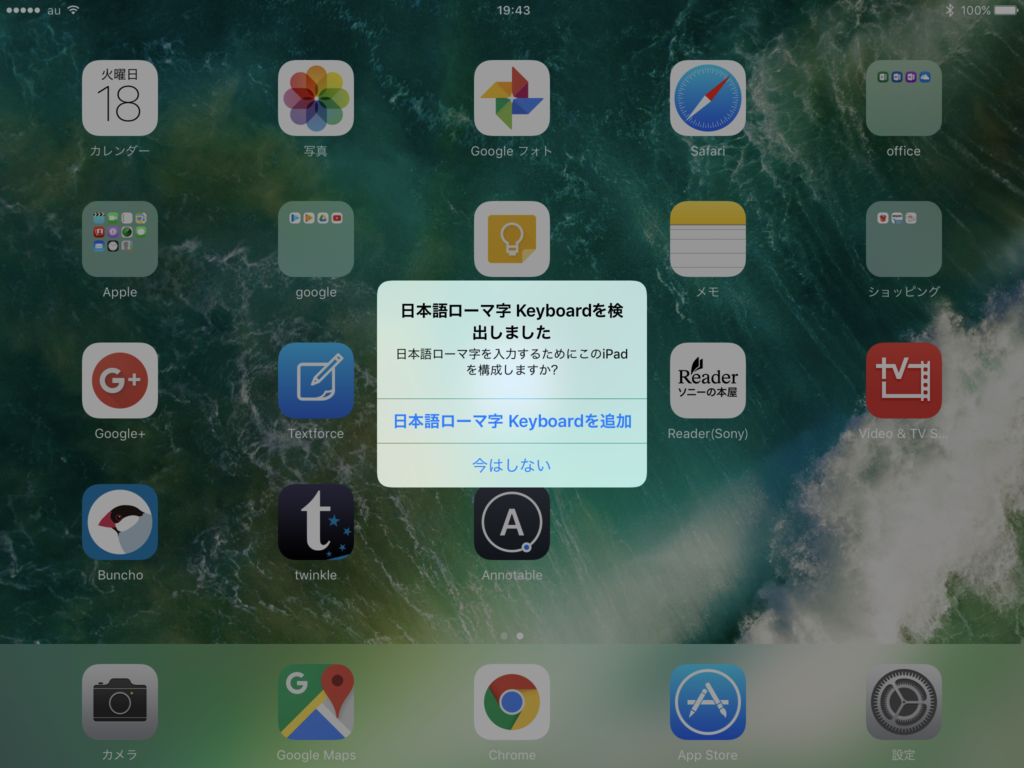
またキーボードの充電具合も、iPad で確認できるので、とても便利です。
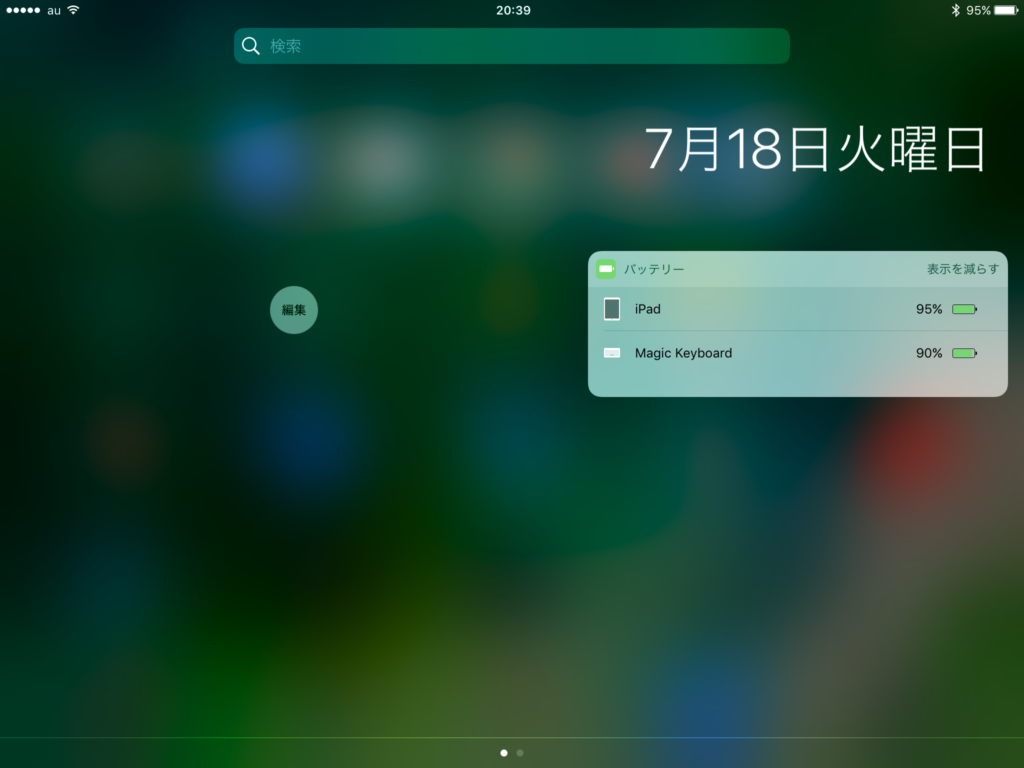
純正品ってだけありますね。
幅は結構ありますが、その割には軽いので、満足度は高いです。
TK-FBP069BK と重ねてみました。
写真では分かりづらいですが、一回り大きいです。以前レビューしたTK-FBP069BK が収まった Nintendo switch 用ケースには収納できませんでした。


キーピッチはひろく、すべてのキーが同じ大きさのもとても入力しやすいです。「む」「け」「ろ」も正規の位置に配置されています。
キーストロークは、薄いせいもあり、少しペチペチしています。
私はモバイルキーボードでは軽さを重視するので、この軽さと薄さなら、このストロークの具合は我慢すべき内容です。
Microsoft の Universal Foldable Keyboard の方が打感が良かったです。
キーの間には隙間が5mmほどありますので、好みが分かれるところ。
私はキーが詰まっていたほうが好きです。

全角・半角キーがありませんが、iOS や MacOSの作法に従って、英数キーとかなキーを使うことで、英字とかなの入力切り替えはスムーズに感じました。
この辺は、Windowsの負けの気がします。
家デスクトップや会社のPCも、これに慣れるためにキーマップを変えて使うようになりました。
ただし、コマンドキーの位置には納得いきません。
ちょうどWindowsやAndroidでいうところの Ctrl キーに該当しますが、左下端にある方のが入力しやすいと思います。
左下端には、caps キーマップがあります。
iOSだと英字とかな切り替え(IMEのオンオフ)に Capsキーが利用できるので、利用価値はありますが・・。
コマンドキーはどの指でみんな使っているだろうか、小指か親指か、まだまだ慣れていないので戸惑っています。
まぁでもじきに慣れそうではあります。
カット&ペースト、全選択などは このコマンドキーを使って利用可能です。
Tabキーマップを利用することで、アプリケーションの切り替えも可能です。
この切り替え
WindowsでいうところのAlt+Tabなので、押すのに違和感を感じませんでした。
Windowsだと Caps キーの位置にある Control キーは何に使うのでしょうか。まだまだ未知な機能が隠されていそうです。(調べない人w)
Pnt キーといた洒落たものはないので、Command + Shift + 3 を押す必要があります。この辺は素直に キーを実装してほしいです。
1段目は最近のキーボードのトレンドであるマルチメディアキーです。
iPad だと、輝度の調整、音量の調整、消音が利用できます。
再生などのミュージックコントロールキーもミュージックアプリなら使えそうです。(Goole Play music で利用できました)
Windowsでいうところの Delete キーの位置にはイジェクトキーなるものがあり、 iPad では何にも使えなさそうです。

右側ですが、スペースキーから右にコマンドキー、Fnキー、矢印キーが配置されています。
Fn キー の位置には度肝を抜かれましたが、iPad もとい iOS では利用価値がないので、もう存在自体を忘れることにしました。
今回ためしたのは、iOS 10.3.3 の環境です。
調べた限りでは、iOS11 (今現在 PB v2)では、JIS盤面通りにならずにUS配列になるとのことです。
iOS11 Pb5 (Public beta 5 DB6)で修正された情報を入手しました。(2017/8/20追記)
正式版ではおそらく修正されると思いますが、iOS 11 のJIS対応も含めて注視していきたいと思います。
裏面はフラットで白色です。
真ん中にアップルマークが彫ってあります。四角にはゴムが配置されているので、滑らないです。

最後にまとめ、(くやしいですが)iPad でかな入力するためにはこのキーボードが必須になります。
軽さと大きさのバランスは良いです。十分大きく十分軽いです。
WindowsとのOS作法違いによるキーの組み合わせの動作には注意が必要ですが、このあたりでは宗教を持ち出さない方が良いと感じました。
慣れてしまえば問題ありません。柔軟に対応すべきです。
カバーと込みで考える人は、SmartKeyboard を購入してください。

以上 かな入力のためのキーボードレビューでした。かな入力に幸あれ。



